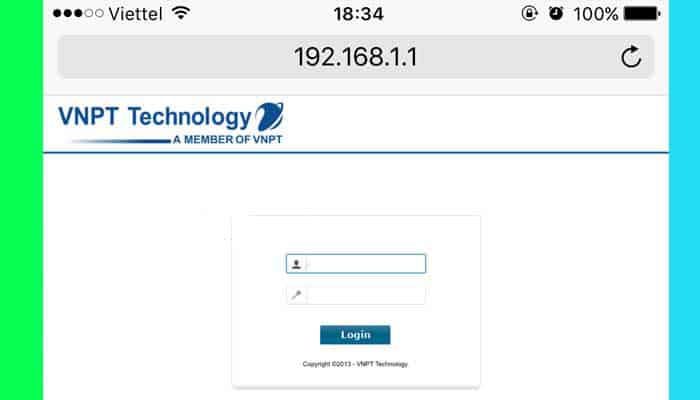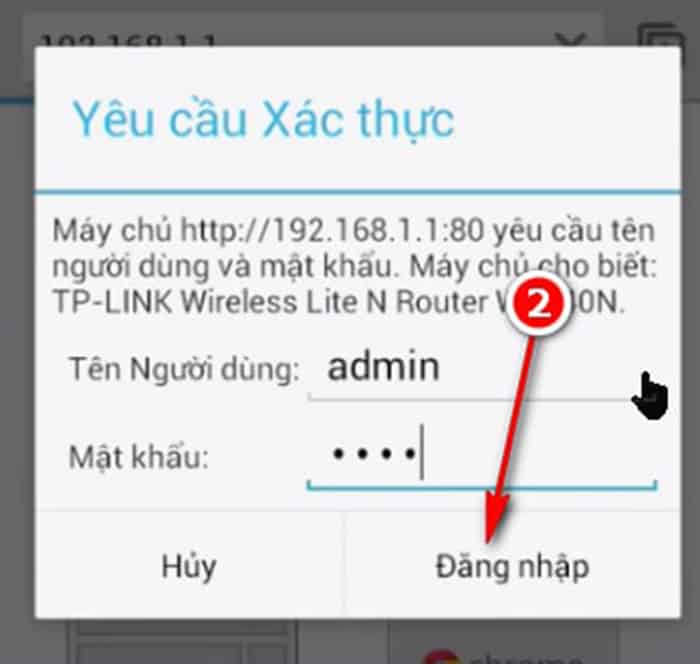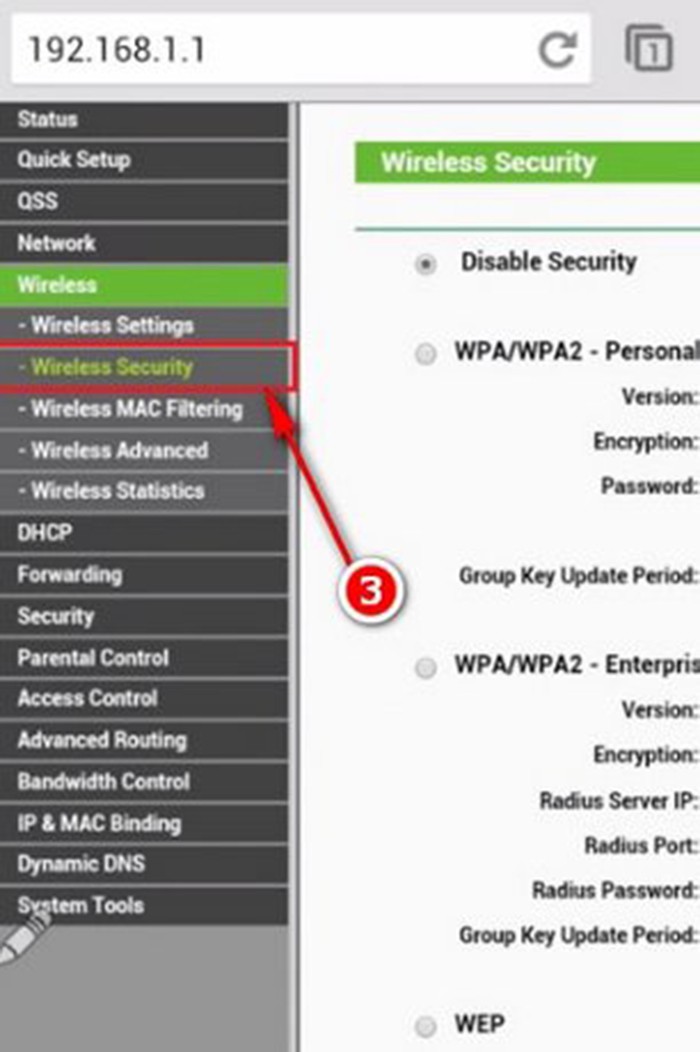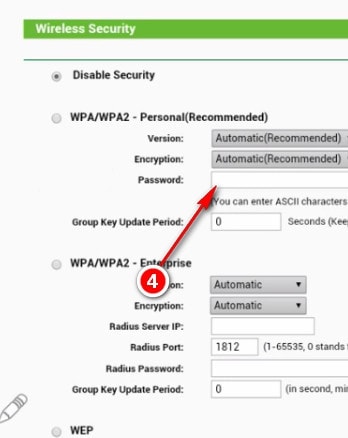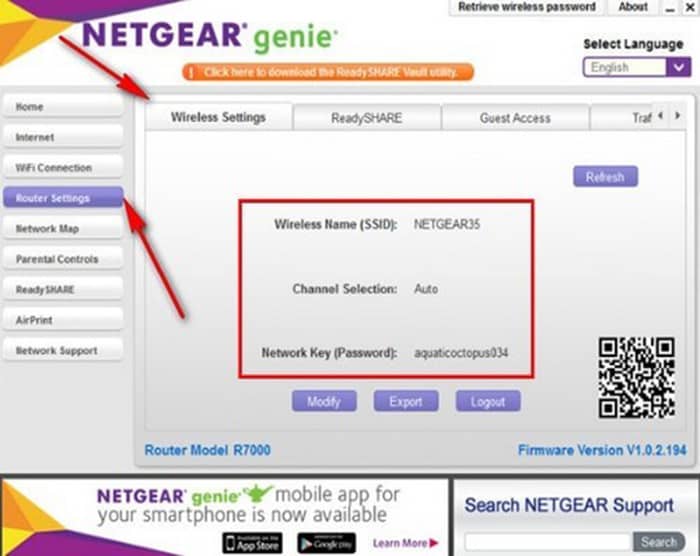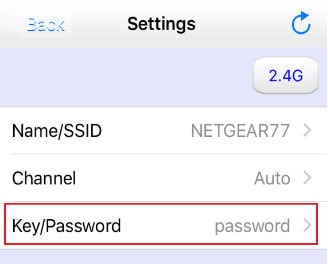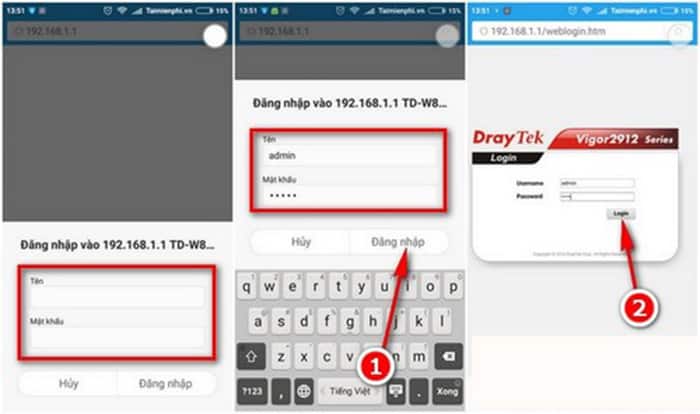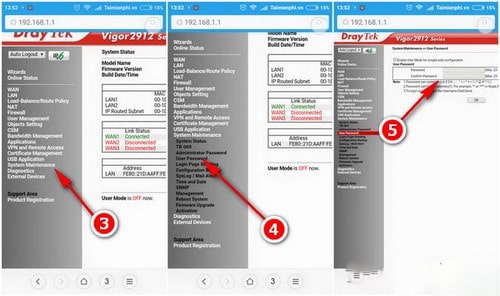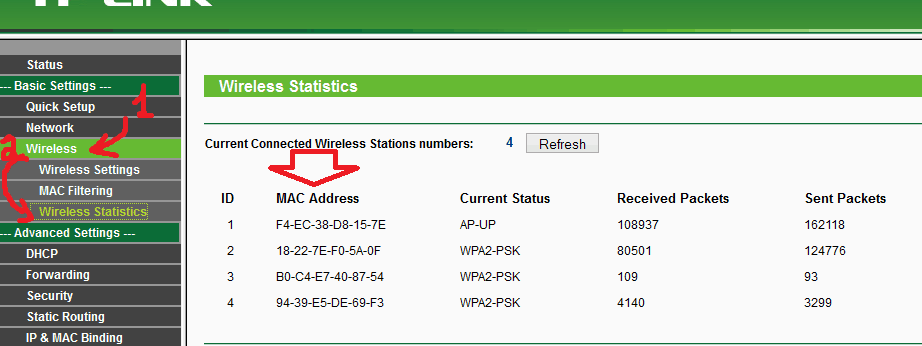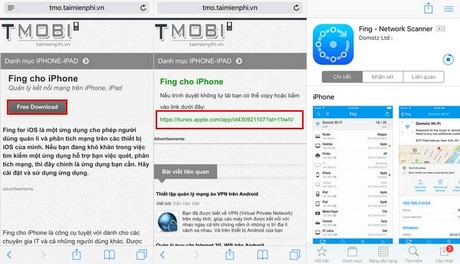Cách đổi pass wifi trên điện thoại đơn giản, nhanh gọn, ai cũng làm được. Không cần phải sử dụng máy tính để bàn hay Laptop.
Chỉ với một chiếc smart phone bạn có thể dễ dàng thay đổi mật khẩu wifi bằng điện thoại chỉ với vài thao tác.
Tại sao lại phải thay đổi mật khẩu wifi ?
Theo các chuyên gia về công nghệ thông tin thì ciệc bạn thay dổi mật khẩu wifi thường xuyên là việc nên làm.
Bởi việc thay đổi mật khẩu wifi không chỉ giúp để ngăn chặn những truy cập trái phép, không mong muốn vào mạng Wifi của bạn giúp tốc độ mạng nhanh hơn, khỏe hơn.
Ngoài ra, việc thay đổi pass wifi định kỳ còn giúp bạn có thể tăng cường tính bảo mật cao cho các dữ liệu của bạn khi sử dụng mạng.
Vậy làm thế nào để có thể thay đổi mật khẩu wifi một cách nhanh chóng và dễ dàng?
2 cách thay đổi mật khẩu wifi trên điện thoại nhanh nhất
Có rất nhiều cách để có thể thay đổi mật khẩu wifi trên smart phone của bạn, tuy nhiên dưới đây là 2 cách đơn giản và nhanh chóng nhất. Ai cũng có thể thực hiện được.
Sử dụng trình duyệt web để đổi mật khẩu wifi trên điện
Bước 1: Kết nối điện thoại với wifi
Bước 2: Khởi động trình duyệt truy cập web, nhập địa chỉ:192.168.1.1 hoặc 192.168.0.1 (địa chỉ mặc định của model wifi) | Nhấn OK để tiếp tục.
Trong trường hợp bạn không biết địa chỉ IP modem, thì hãy tìm ở mặt sau của modem. Tất cả các loại model đều có ghi địa chỉ IP và username/password truy cập mặc định ở phía sau.
Thông thường tên đăng nhập và mật khẩu mặc định của các loại modem wifi là admin
Bước 3: Sau khi đã truy cập được vào Model Fiwi, thì cách đổi tên wifi bằng điện thoại tương tự như trên máy tính để bàn và laptop.
Bạn chỉ cần tìm vào mục wireless | wireless security | Password để đổi mật khẩu, tại đây nhập mật khẩu mà mình muốn đổi. Sau khi thay đổi sẽ Save để lưu lại mật khẩu mới của wifi.
Sử dụng phần mềm để cấu hình và đổi mật khẩu wifi trên điện thoại
Bước 1: Cài đặt và mở ứng dụng Netgear genie cho Android (dành cho thiết bị Android) hoặc Netgear genie cho iOS (Dành cho thiết bị iOS)
Bước 2:Nhấn chọn mục Wireless Settings (iOS, Android) hoặc Retrieve Wireless Settings với phiên bản PC.
Hãy nhập tên đăng nhập và mật khẩu wifi của modem mà bạn đang sử dụng vào router hiển thị trên màn hình . Tên đăng nhập và mật khẩu thông dụng là admin.
Bước 3: Trong màn hình Settings| chọn Key/Password or Name/SSID. Bạn chọn mục Modify để kích hoạt thay đổi mật khẩu wifi.
Bước 4: Nhấn Save, Done hoặc Apply để lưu lại.
Lúc này bạn sẽ nhận được một thông báo
Hãy nhấn “ OK” để tiếp tục đổi mật khẩu.
+ Đổi mật khẩu wifi trên modem Draytek
Đăng nhập tài khoản người dùng và mật khẩu wifi đều là admin.
Bạn vào System Maintaince |User Password và nhập mật khẩu mới vào ô Password sau đó bạn nhập lại mật khẩu ở ô bên dưới.
Như vậy chỉ cần vài thao tác đơn giản,dễ dàng bạn đã có thể đổi mật khẩu Wifi bằng điện thoại di động thay vì phải vác theo máy tính / laptop để cấu hình mật khẩu Wifi so với trước đây.
Trong trường hợp bạn không may quên mất mật khẩu wifi vừa mới đổi, bạn hoàn toàn có thể lấy lại mật khẩu wifi chỉ bằng cách áp dụng hướng dẫn lấy lại mật khẩu wifi trên laptop hoặc desktop.
Cách chặn người dùng wifi chùa
Khi tín hiệu internet nhà bạn chậm bất thường, bạn cần kiểm tra hệ thống mạng xem ai đang sử dụng và chặn người dùng wifi đối với những người lạ. Dưới đây sẽ là những chia sẻ và hướng dẫn chặn người dùng wifi.
Chặn địa chỉ MAC trên trên modem wifi
Bước 1: Bạn truy cập vào bộ phát wifi, thông thường là địa chỉ 192.168.0.1 hoặc 192.168.1.1.
Bước 2: Sau khi đăng nhập vào bạn hãy tìm đến phần Wireless | Wireless Static để lấy địa chỉ mac của máy cần chặn
Bước 3: Nhấn vào tab Wireless | MAC filtering để lọc địa chỉ Mac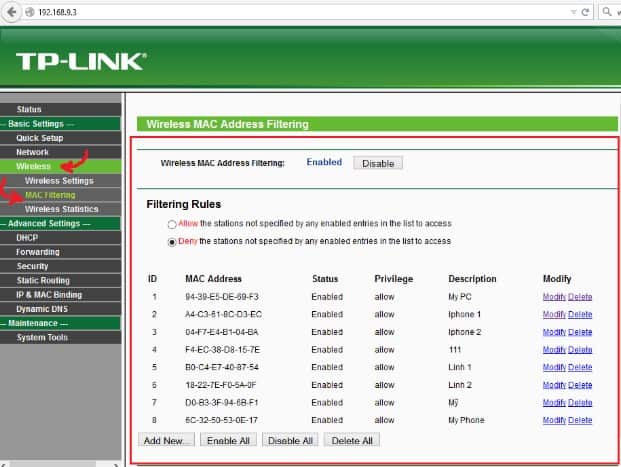 Tại vùng khoanh đỏ bạn tích chọn vào ô “Deny the stations not specified by any enabled entries in the list to access“. Sau đó, nhấn Add new để add địa chỉ MAC vào danh sách cho phép.
Tại vùng khoanh đỏ bạn tích chọn vào ô “Deny the stations not specified by any enabled entries in the list to access“. Sau đó, nhấn Add new để add địa chỉ MAC vào danh sách cho phép.
Chặn người dùng wifi chùa bằng phần mềm trên điện thoại
Bước 1: Tải Fing về điện thoại để kiểm tra những thiết bị đang truy cập WiFi của bạn. Xác định các máy đang dùng WiFi chùa bằng cách kiểm tra địa chỉ MAC.
Bước 2: Ở phần Defender Off, bạn có thể thấy thông tin của các thiết bị đang truy cập trên điện thoại, chọn “Scan” để cập nhật thông tin mới nhất.
Bước 4: Tại phần One Time Offline, bạn có thể điều chỉnh thời gian ngắt WiFi trên thiết bị nào đó, sau đó chọn “Set” để lưu lạ.
Hướng dẫn đặt modem wifi sao cho phát sóng khỏe nhất
Để sóng wifi phát khỏe nhất thì một yếu tố quan trọng nhất đó là cách bạn để modem được để như thế nào để sóng wifi có thể phát xa và mạnh nhất, sau đây là một số phương pháp để sóng wifi nhà bạn phát khỏe nhất.
+ Nên đặt modem wifi tránh xa với bể nước vì sóng wifi rất kỵ với nước
+ Tránh để modem wifi ở chỗ nhiều người qua lại vì cơ thể người 70% là nước
+ Nên để modem wifi giữa các tầng tránh đặt trong phòng kín thì sóng wifi mới khỏe
+Nếu modem wifi có 2 râu nên để mỗi râu chĩa về 1 hướng vì để cùng 1 hướng sẽ triệt tiêu sóng của nhau
+ Tránh để modem wifi ở dưới mái tôn vì tôn rất phá sóng.
Trên đây là một số thủ thuật thay đổi mật khẩu wifi trên điện thoại, hy vọng với những chia sẻ này bạn có thể dễ dàng thực hiện thay đổi pass wifi của mình thường xuyên.
Chúc bạn thành công!